win8系统如何将电脑设置为无线热点?设置win8无线共享热点的方法
更新日期:2024-03-21 18:51:20
来源:转载
win8系统如何将电脑设置为无线热点?设置win8无线共享热点的方法分享给大家,小编这里为大家带来的方法不是以往的利用wifi共享精灵等第三方软件来设置win8无线共享,而是直接通过借助笔记本的内置无线网卡建立虚拟AP来设置一个无线覆盖热点的原理来实现的,只要我们拥有一台win8可上网的电脑和无线网卡支持承载网络就行,接下来就跟小编一起来看看如何设置吧!
win8无线共享设置步骤:
1、首先我们要判断网卡是否支持承载网络,即以管理员模式运行CMD,输入命令行netsh wlan show drive,如果显示“是”则表示支持;
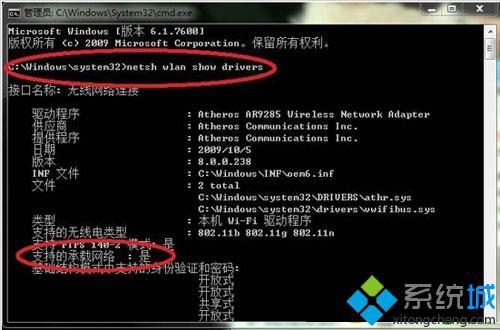
2、接下来就是搭建承载网络了,输入 netsh wlan set hostednetwork mode =allow ssid=你想用的名称key=你想用的密码,则会提示承载网络设置成功;
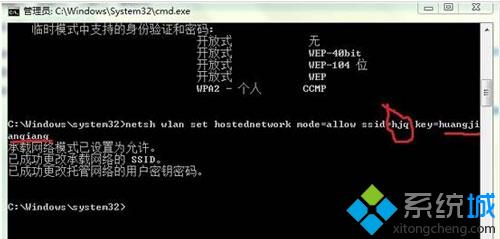
3、上述步骤操作完成之后即可在网络和共享中心的更改适配器设置里看到多了一个虚拟网卡“无线网络连接2” Microsoft Virtual WiFi Miniport Adapter.
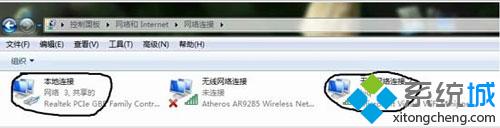
4、然后“本地连接”的网卡属性里选择“共享”选项卡,并在下拉菜单中选择“无线网络连接2”后选择:“共享”;
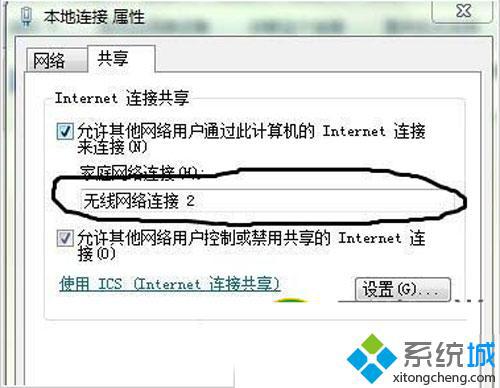
5、打开无线网卡,输入命令行netsh wlan start hostednetwork 启动承载网络;
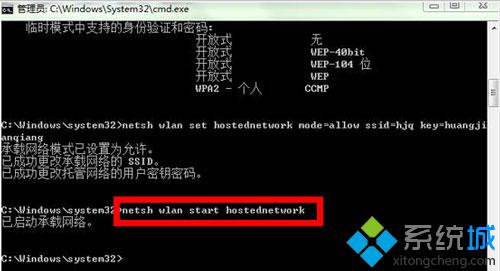
6、最后用其他电脑或手机扫描WiFi,用开始设置的密码登录就可以了,如下图所示:
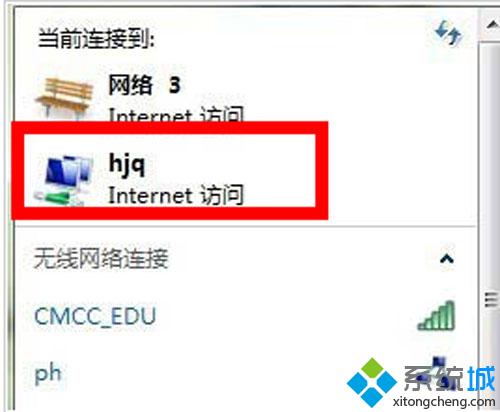
注意:每次开机后此站点必须手工启动,以管理员身份在命令提示符离再次运行 netsh wlan start hostednetwork,或建立一个批处理文件,用记事本输入:netsh wlan start hostednetwork,另存为“打开虚拟基站.bat”。并且这个命令只有管理员权限才能正常运行,所以必须在打开无线网卡后,点击右键“以管理员身份运行”才可以。
设置win8无线共享热点的方法就跟大家分享到这里,更多精彩内容欢迎继续关注系统下载站!
- monterey12.1正式版无法检测更新详情0次
- zui13更新计划详细介绍0次
- 优麒麟u盘安装详细教程0次
- 优麒麟和银河麒麟区别详细介绍0次
- monterey屏幕镜像使用教程0次
- monterey关闭sip教程0次
- 优麒麟操作系统详细评测0次
- monterey支持多设备互动吗详情0次
- 优麒麟中文设置教程0次
- monterey和bigsur区别详细介绍0次
周
月












